Hoe Hulu-foutcode 301 te repareren
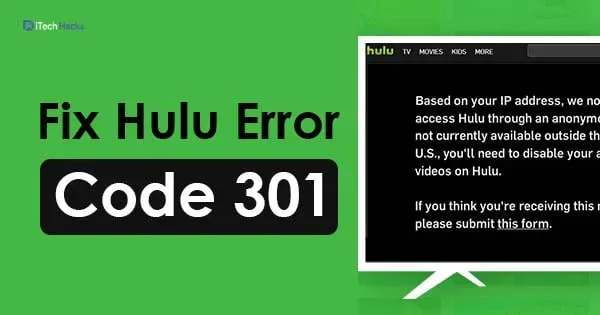
Veel lezers hebben de video niet kunnen bekijken in de Hulu-app en telkens wanneer ze een video proberen te streamen, geeft het scherm een Error Code 301-fout weer. Ben jij degene die deze foutmelding krijgt tijdens het bekijken van een video? Zo ja, kent u de oplossing voor deze fout? Maak je geen zorgen, want we zijn hier met de oplossing om Hulu-foutcode 301 op te lossen. Lees het volledige artikel en bekijk de oplossing om de fout op te lossen.
Hulu is een Amerikaanse betaalde videostreamingdienst. Gebruikers moeten geld betalen om hun account te activeren, dat op elk apparaat kan worden gebruikt om hun favoriete tv-programma’s en films te bekijken. Hier kun je een scala aan shows, films, series, etc. streamen.
Inhoud:
Wat veroorzaakt de 301-foutcode?
Kijk eerst naar de redenen waarom deze fout optreedt. Dus hier hebben we de meest voorkomende redenen verzameld waardoor de fout optreedt.
- cache/cookies.
- Trage internetverbinding.
- Probleem met DNS.
- Datum en tijd.
- Hulu heeft meerdere apparaten tegelijk aangesloten.
Hoe Hulu-foutcode 301 te repareren
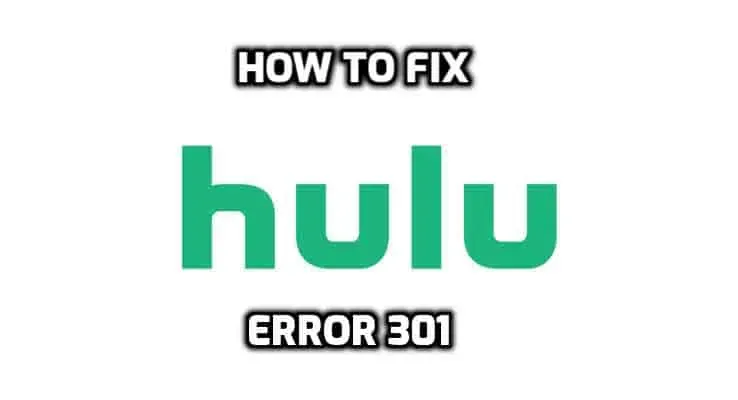
Leer hoe u Hulu-foutcode 301 oplost.
Methode 1: repareer Hulu-foutcode 301 door de cache te wissen
Deze methode is beschikbaar voor degenen die Hulu op pc of MAC gebruiken. U moet uw browsercache/cookies wissen als u deze foutmelding krijgt. Volg de instructies en wis uw browsercache.
Voor Google Chrome:
- Open eerst Chrome en open een nieuw tabblad.
- Klik in de rechterbovenhoek van het scherm op de drie puntjes.
- Klik op de optie “Meer tools” en selecteer “Browsegegevens wissen”.
- Klik vervolgens op “Tijdbereik” en selecteer “Altijd”.
- Controleer uw opties en klik vervolgens op Gegevens wissen.
- Alle cookies en cache worden verwijderd uit de Chrome-browser.
- Probeer nu de Hulu-app te openen en controleer of u de fout krijgt of niet.
Methode 2: Fix Hulu Error Code 301 door uw DNS-instellingen te wijzigen
U moet enkele DNS-instellingen opnieuw configureren om deze correct in te voeren. De manier om DNS-instellingen te wijzigen is voor elk apparaat anders. Controleer de volgende stappen voor verschillende apparaten.
Stappen voor pc:
- Druk tegelijkertijd op de Windows + R-toetsen en typ “ncpa.cpl”.
- Klik nu met de rechtermuisknop en selecteer Eigenschappen.
- En dubbelklik op de optie Internet Protocol versie 4 (TCP/IPV4).
- Controleer nu het gebruik van de volgende DNS-serveradressen.
- Voor de voorkeurs-DNS-server schrijft u 8.8.8.8 en voor de alternatieve DNS-server schrijft u “8.8.4.4”.
- Klik op “OK” en sla de instellingen op.
- Test nu de applicatie om te zien of de fout nog steeds optreedt of niet.
Stappen voor PlayStation:
- Ga op het gamestation naar “Instellingen” en selecteer “Netwerk”.
- Klik nu op “Internetverbinding instellen”.
- Tik op de optie Wi-Fi of LAN.
- Klik op de optie “Aangepast” om aan te passen.
- Selecteer voor IP-adres en DHCP-instellingen automatisch als dit niet de voorkeur heeft.
- Klik voor DNS-instellingen op Handmatig.
- Klik nu op “Primaire DNS” en voer “8.8.8.8” in.
- Klik vervolgens op “Secundaire DNS” en voer “8.8.4.4” in.

Methode 3: schakel andere apparaten uit
Als veel apparaten tegelijkertijd zijn verbonden met streaming video, moet u andere apparaten loskoppelen.
Omdat het hun services verstoort en mogelijk wordt geblokkeerd voor uw account. Het is dus beter om alle andere apparaten die aan het account zijn gekoppeld, los te koppelen. Zorg ervoor dat niemand anders het account gebruikt en probeer opnieuw verbinding te maken.
Methode 4: Datum- en tijdinstellingen wijzigen
Zorg ervoor dat de instellingen voor datum en tijd correct zijn. Als de service ziet dat de datum en tijd onjuist zijn, kan deze fout optreden.
Methode 5: de Hulu-app opnieuw installeren
Zelfs nadat u al deze methoden hebt geprobeerd en u nog steeds de foutmelding krijgt, is de laatste poging om de Hulu-app opnieuw op uw apparaat te installeren. Verwijder de app van uw apparaat en download deze opnieuw. Zelfs daarna is de fout nog steeds hetzelfde, neem contact op met de ondersteuning en probeer het op te lossen.
Methode 6: Controleer de snelheid van uw internetverbinding
Iedereen weet hoe het is als de internetverbinding slecht is. Als internet slecht is, werkt niets beter. Dit kan dus een van de redenen zijn waarom uw Hulu-app mogelijk niet goed werkt.
Als de internetsnelheid slecht is, kan Hulu de videosnelheid vertragen, aangezien Hulu-video’s 3,0 Mbps en 8,0 Mbps vereisen wanneer u live tv kijkt. Controleer dus uw internetsnelheidstest als u problemen ondervindt bij het bladeren door de Hulu-app.
Conclusie
Dus, hier zijn een paar methoden waarmee u de Hulu Error 301-fout kunt oplossen. Als je deze foutmelding krijgt tijdens het streamen van je favoriete films of programma’s, probeer dan deze methoden om de fout op te lossen. We hopen dat dit artikel nuttig voor je was. Als we zo’n handige methode hebben gemist om Hulu-foutcode 301 op te lossen, laat het ons dan weten in de comments hieronder.



Geef een reactie